1+1+1>3?极致色准、KVM、便携支架,明基PD3205UA显示器评测
显示器
03-05 15:29:03
86
0
⭕️ 前言
尽管四海哥不是专业从事于设计行业,但是身边认识不少做设计的人。年前就有我的好兄弟刚从设计公司离职出来准备自己创业,免不了要在办公设备上花费心思,有足够专业的屏幕素质、硬件软件配备齐全,尤其还要兼顾双平台(Windows / MacOS)系统操作的显示器确实少之又少啊。

在我使用测试了多台设备后,推荐发小入手了这台明基PD3205UA显示器。

作为明基PD系列显示器之一,32寸4K屏幕带来了全方位的升级体验,屏幕经过相应地均匀性管控技术处理,色彩、亮度都很好地还原了视频图片效果,全链路色准更是开辟了设计办公新思路,专业级显示面板和随机软件创造了更多可玩性!
⭕️ 产品开箱和细节展示
1️⃣ 开箱

刚帮发小拿到快递的时候其实我也很震撼,这个32英寸的显示器包装盒体积可以说是十分硕大。明基PD3205UA显示器的定位就是:Designer Monitor。

我发小也说这个显示器是他第一次用这么大的尺寸,开箱一定要按照图示来操作,否则很容易出现显示屏意外损坏的情况。

打开后,配件分区包装容纳,一眼过去干净整洁,黑色信封里装有这台设备的校色报告。
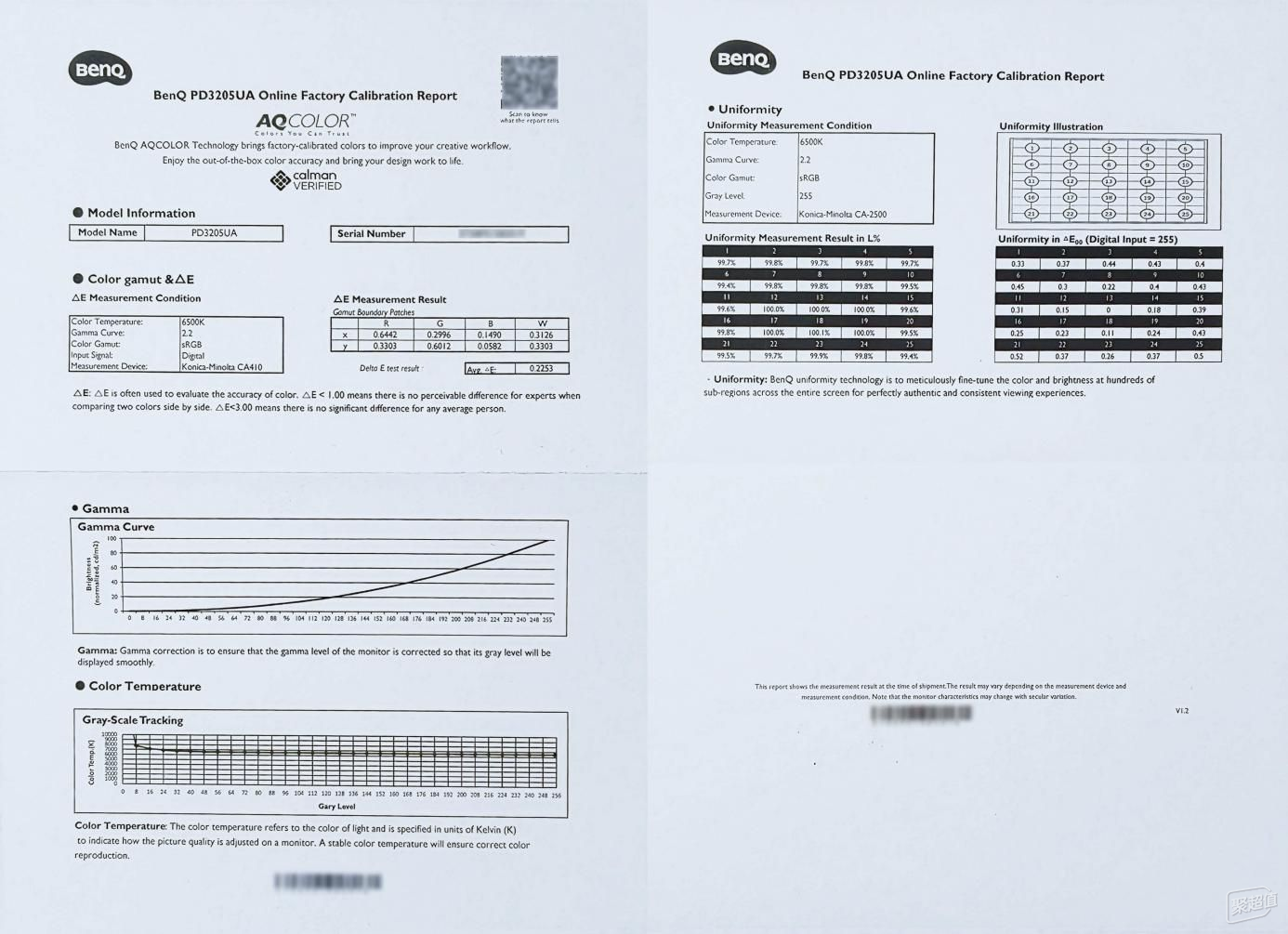
每台都经过出厂分区统一校准,校色报告里也很清晰地展示了这台设备的各项数值,可以看到△E平均值0.2253,这个数值越小,显示器的色彩也就越准确;2.2的伽马值完美还原了真实的图像质量,报告的背面也呈现了明基PD系列独有的25块分区均匀性管理的数值测试结果,对于大多数选购显示器的用户打开了一条专业参考途径。

因为发小不喜欢显示器太占用桌面空间,所以选择了显示器支架挂臂的型号。从包装盒里取出来就能看到这个【人体工学支架】,拿在手里很有实感。显示器配件包含有HDMI、DP、Type-C的视频线和USB 3.2 Gen 1数据线,还有显示器的I/O接口理线挡板,再就是独有的硬件操作--OSD控制器,最右侧的塑料袋里则有一份使用说明书和质保卡。

明基PD3205UA显示器的背面有安装【人体工学支架】的固定位,下方则是显示器视频输入的I/O接口区域。

明基PD3205UA显示器的I/O接口主要包含有:2 × USB 3.2 Gen 1(5Gbps) Type-A接口,2 × USB 3.2 Gen 1(5Gbps)Type-B接口,OSD控制器专用的Mini-USB接口,1 × HDMI 2.0接口,1 × DP 1.4接口,1 × USB Type-C接口(90W反向充电)。

明基PD3205UA显示器的导航按键分布:1 × 电源开关机键,1 × 五维导航键,1 × 输入信号选择键(符号:2),1 × 色彩模式切换键(符号:1)。

显示器能够多角度、距离随心调节,人体工学支架的挂臂可以做到左右平移,上下升降、前后伸缩和俯仰调节,减轻脊椎压力,多种办公角度都能完全驾驭,便捷又舒适。
2️⃣ 便捷的线材收纳“隐藏术”

固定的显示器支架挂臂就是通过旋拧底部的卡扣在桌面进行固定,就连我工作室这张电竞桌也能正常使用,关键是我桌面金属支架中间还是镂空的,这也的确不需要担心牢固问题。

将视频线材和电源线、数据线全部塞入显示器支架挂臂的这个收纳仓内部,看上去是不是就舒适多了,对于强迫症的朋友来说简直是福利。

通过旋拧式固定夹安装和拆卸真的是非常的方便,也不会占用桌面的空间。线材的“隐藏术”,直接收纳进支架挂臂内,真正做到视觉上的干净整洁。
3️⃣ 侧边I/O接口扩展性

明基 PD3205UA显示器在侧面也是配备了高速的 I/O 接口,USB 3.2 Gen 1接口的传输速率最高可达5Gbps。
⭕️ 显示器通电后实拍显示效果
提示:为了便于测试MacBook Pro和迷你电脑外接线材我就不进行收纳展示了。

可以看到暗光背景下的图片的细节控制的很到位,不愧是经过25块分区均匀管控的面板。
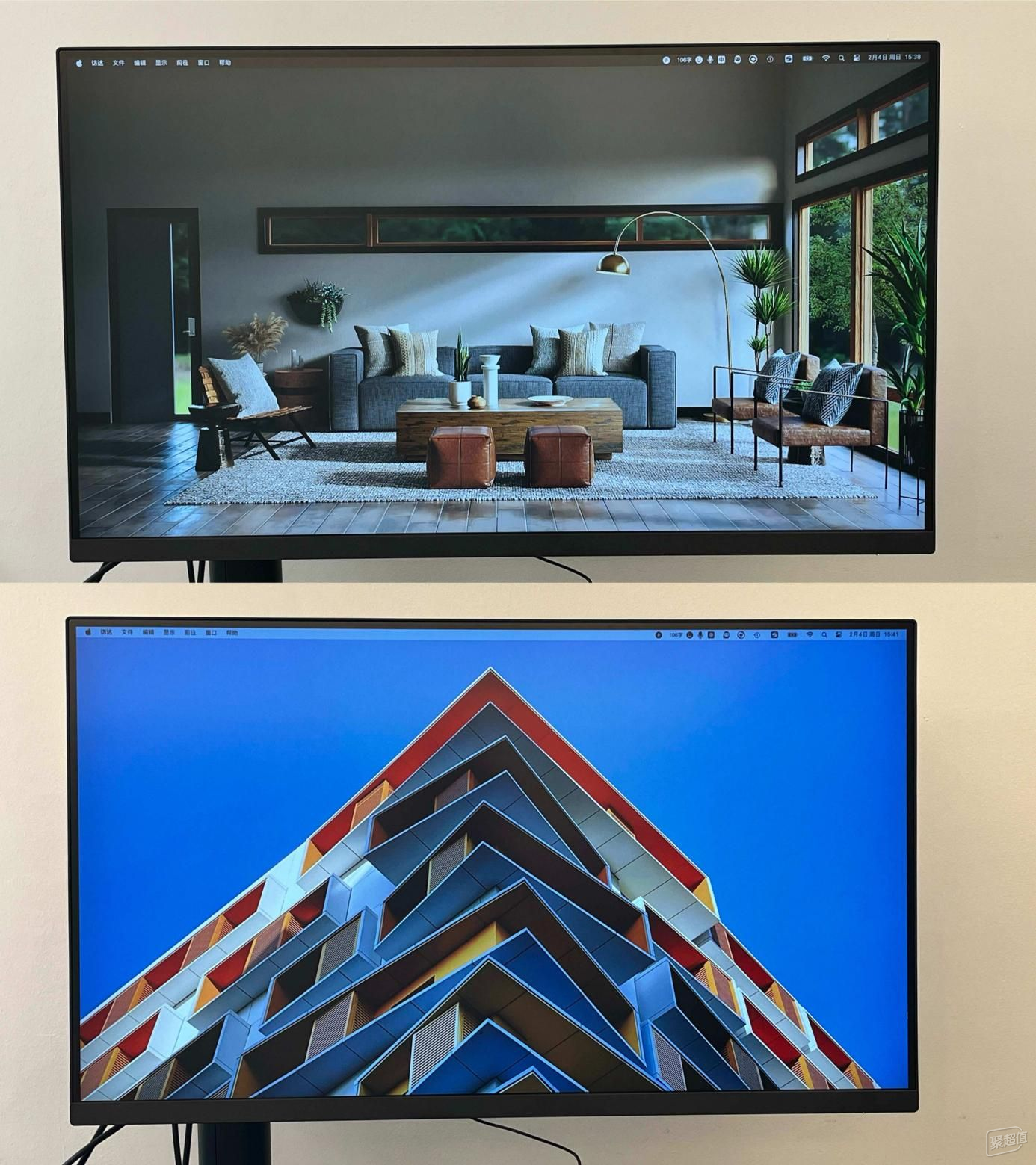
可以说在显示器效果方面,明基PD系列显示器一直都是佼佼者呀,采用了全链路色准管理,出厂即对显示器进行过色温校正、色域校正、伽马校正、均匀性管理等处理,也就意味着用户拿到手的显示器使用就可以直观的感受极致色彩,多台显示器办公也能准确一致。

对于设计师来说,图片视频是最直观反应色域显示效果的了。
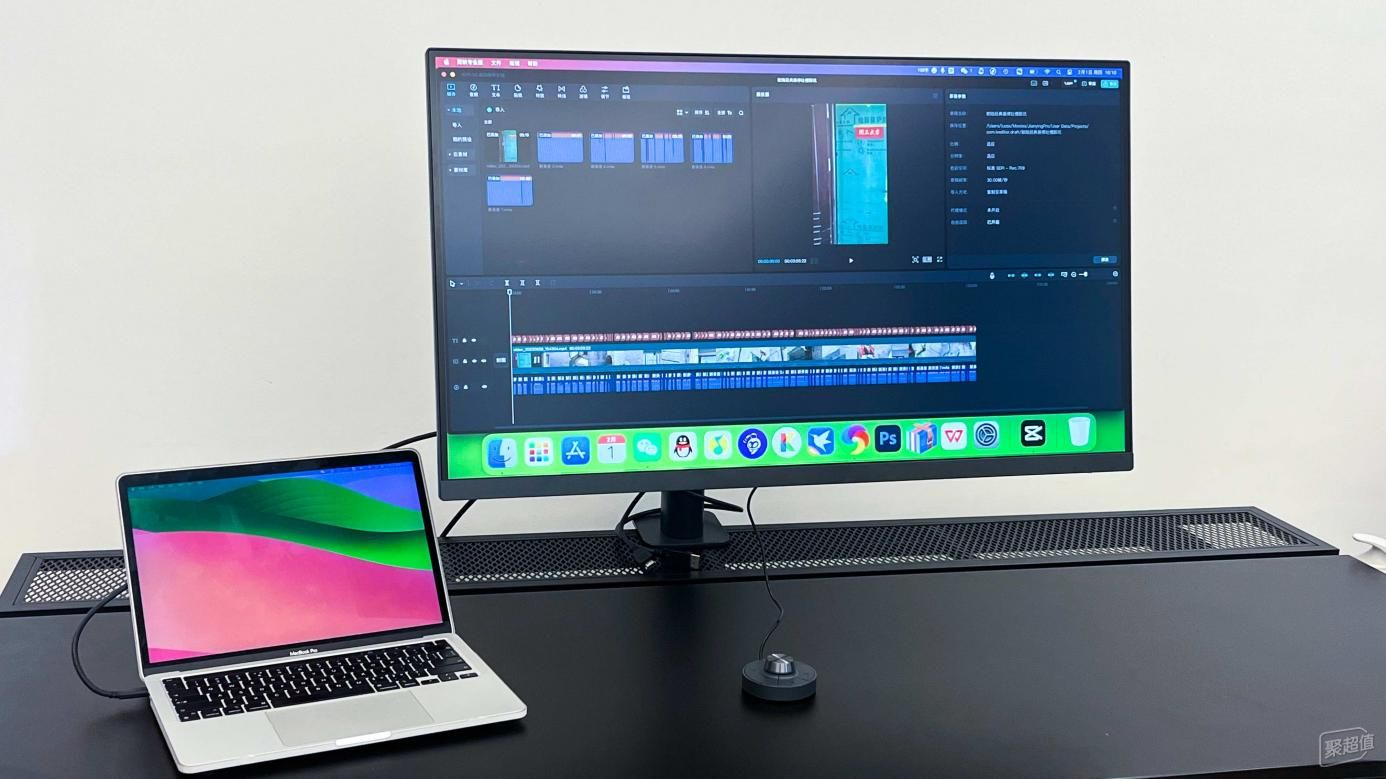
即使不是专业从事设计创作工作的人,也能一眼被吸引住,依托32 英寸大屏幕的优势,在剪映操作的体验上足够舒服,大屏幕的优势的确是很明显。
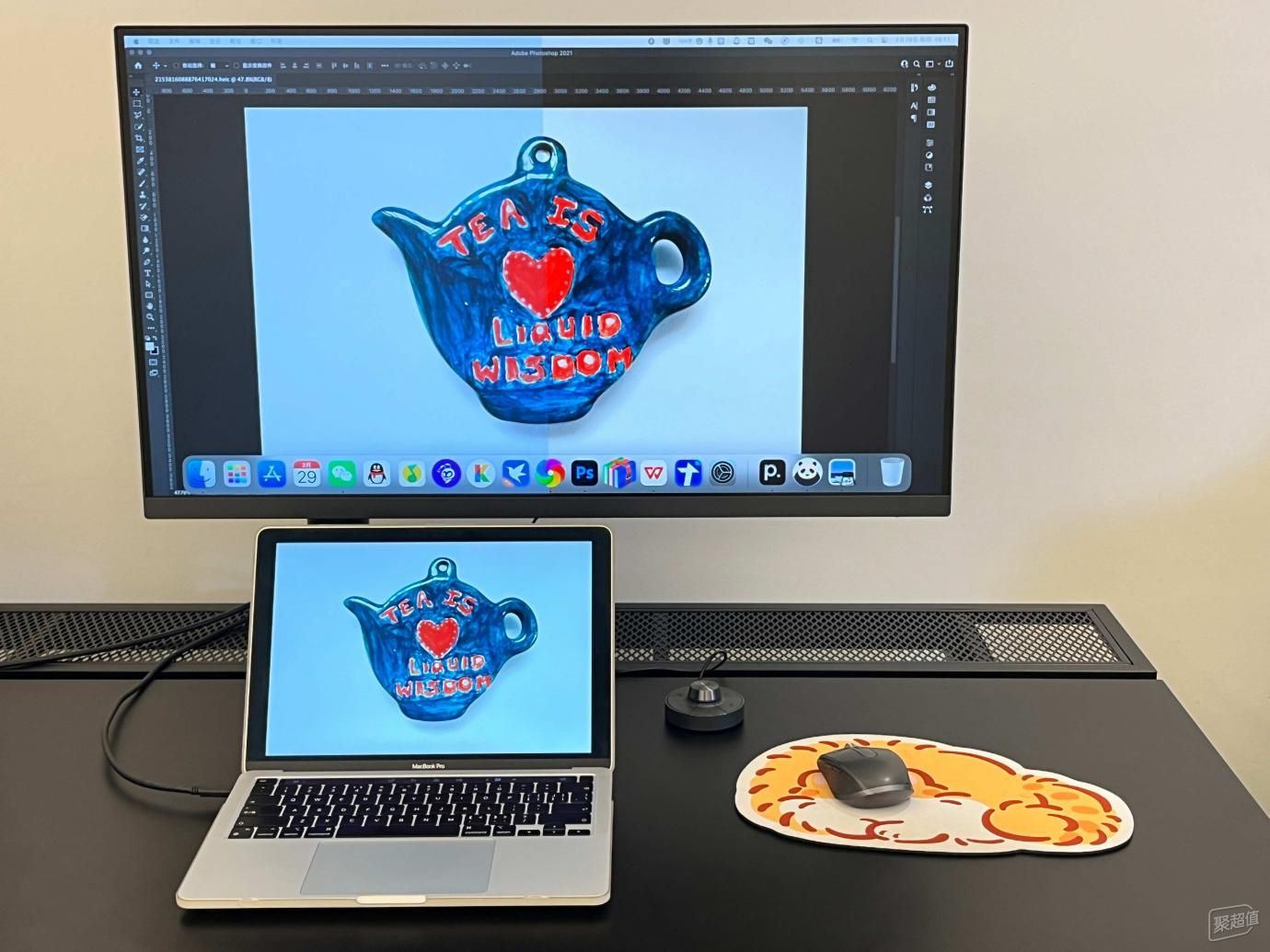

使用双色彩模式下,可以看到的是左右两边是呈现的不一样的色彩画面,能够提供更准确的视觉参考,适用于图片处理、建模和渲染办公场景。
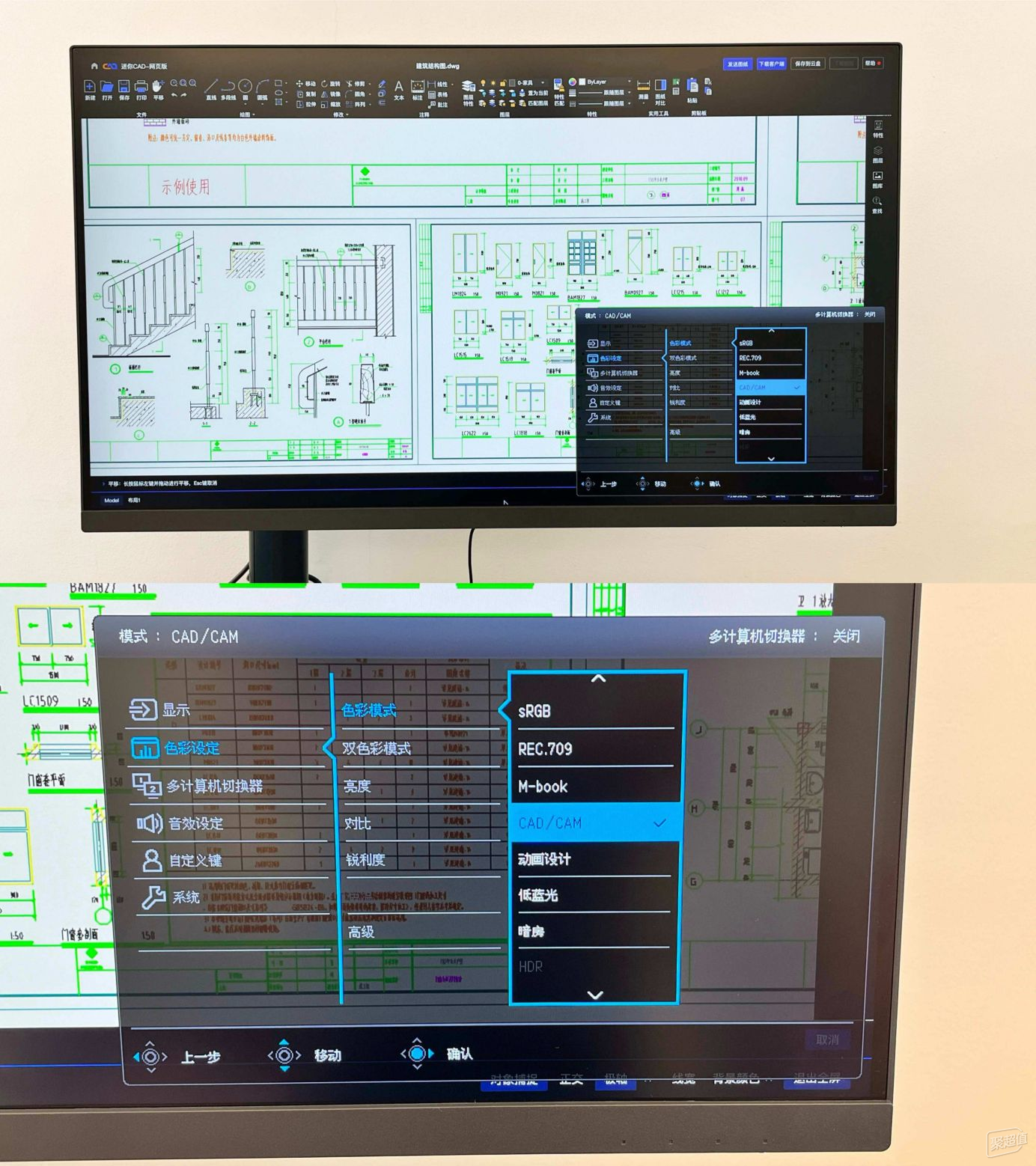
尤其是遇到需要修改CAD的时候,如果做好需要发给客户查看大屏幕的优势就更突出了,缩放细节无需频繁操作,这个也大屏幕的优势所在。
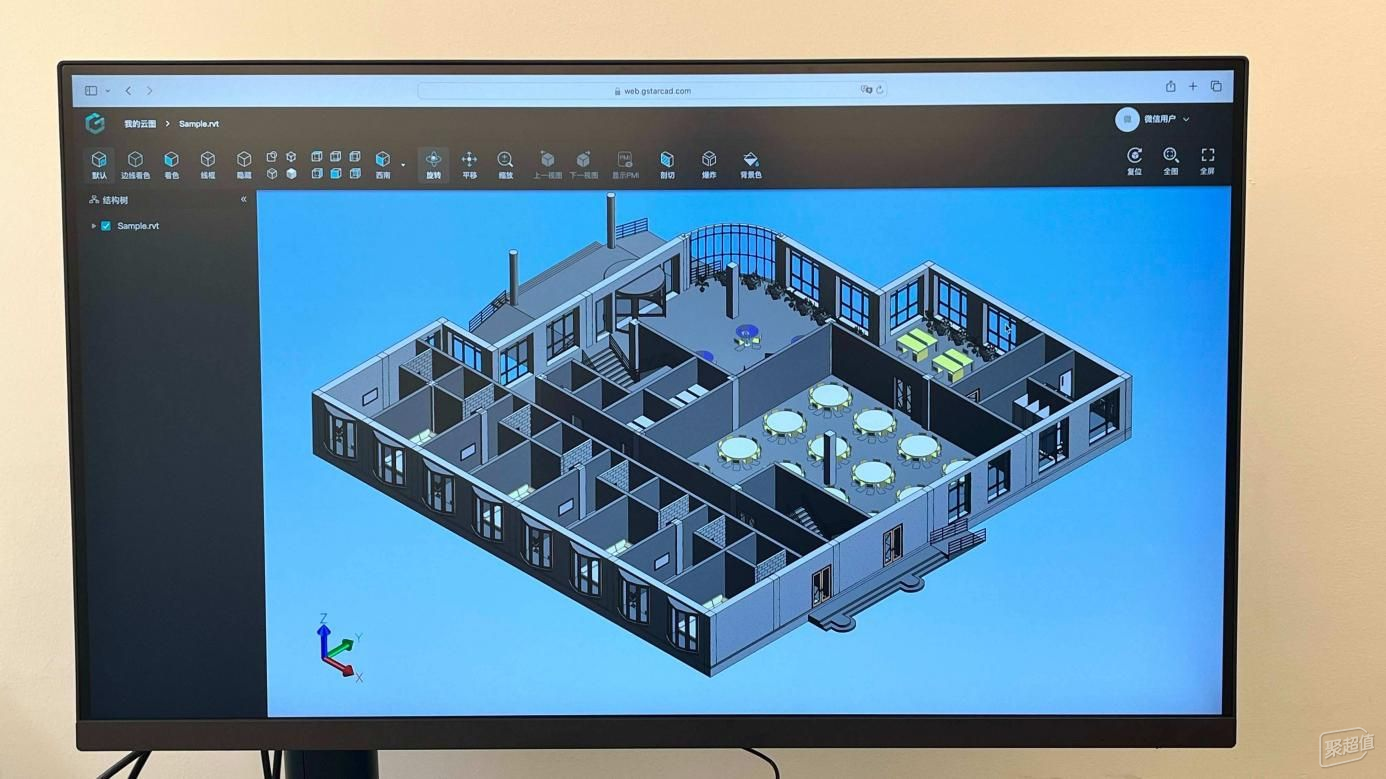
对于渲染出来的效果图,大屏幕显示体验也会更佳,主要是在不同角度下切换场景看到的视觉效果也会有很明显的区别。
⭕️ 显示器色彩均匀性管理
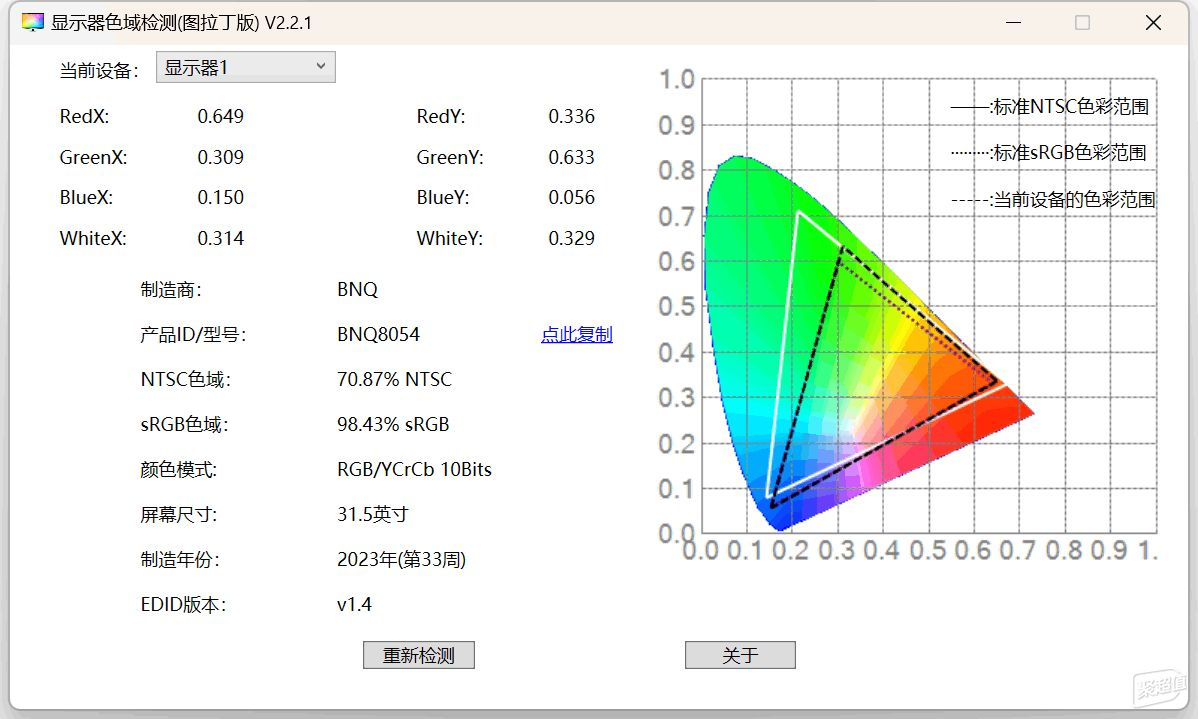
可以看到明基 PD3205UA覆盖了98.43% 的 sRGB 色域,几乎是完全覆盖了sRGB色域,没有虚标宣传色彩参数,对于大多数设计者,选98%—100%显示设备足够了。
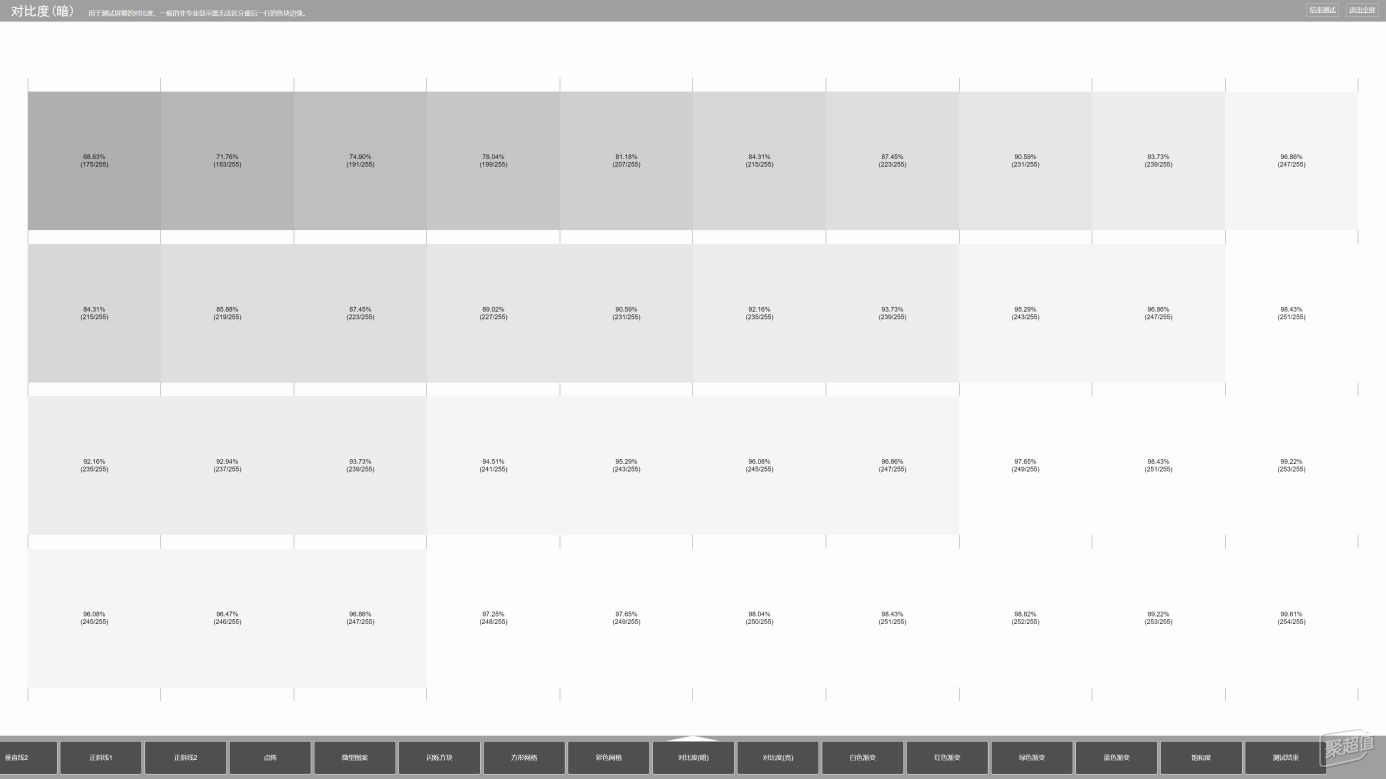
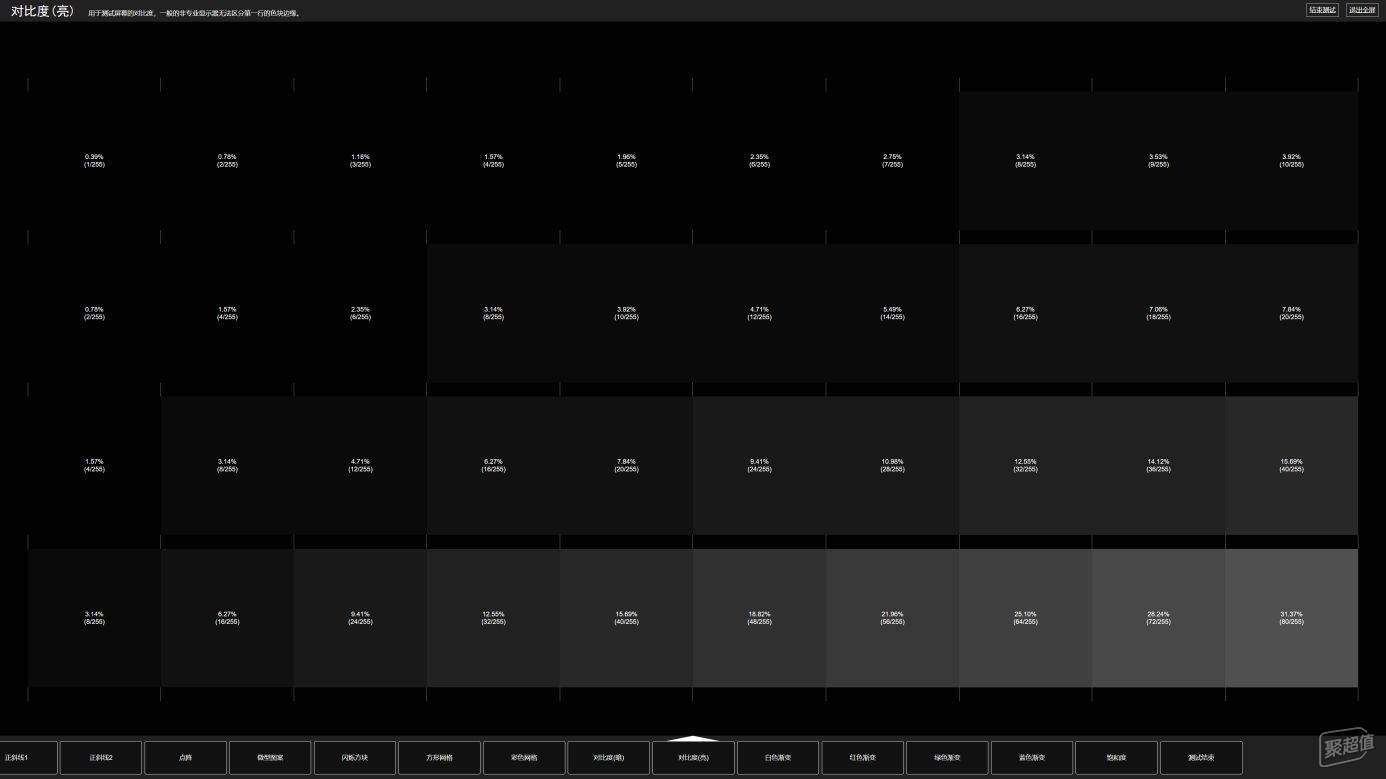
在明暗对比度方面明基PD3205UA显示器也是能够显示非常清晰的,明暗细节也是控制的非常到位,色彩过渡也很自然。

从色彩表现和可视角度测试,能够看到的色球图完整显示出了颜色的差异过渡也很均匀,其中YCM色彩分布图的RGB三原色分布都很规整,在屏幕显示颜色上没有出现视觉的断层,肉眼可见更加连贯,在视觉体验上也更真实。明基PD3205UA显示器的屏幕均匀性远超过其他品牌的显示器,准确还原了图像的色彩,避免色彩显示不均匀造成色差问题。

明基PD3205UA显示器非常重要的就是影调层次还原测试上可以看到灰阶清晰可辨,暗部层次和亮度层次都能够均匀分布。这个就非常影响到 CAD 设计方面的用户,实测下来明基PD3205UA显示器有效的增强了线条和图形的锐利度、对比度,直接视觉感受就是显示效果更好,线条的辨认度更高。
⭕️ 显示器OSD菜单使用感受

OSD控制器能够快捷键自定义模式、旋钮调节亮度、音量,无需操作显示器背面的OSD按钮即可对OSD菜单进行操作,使用上还是很方便的。


通过OSD控制器的快捷键,可以一键切换显示模式:sRGB模式、低蓝光模式等。
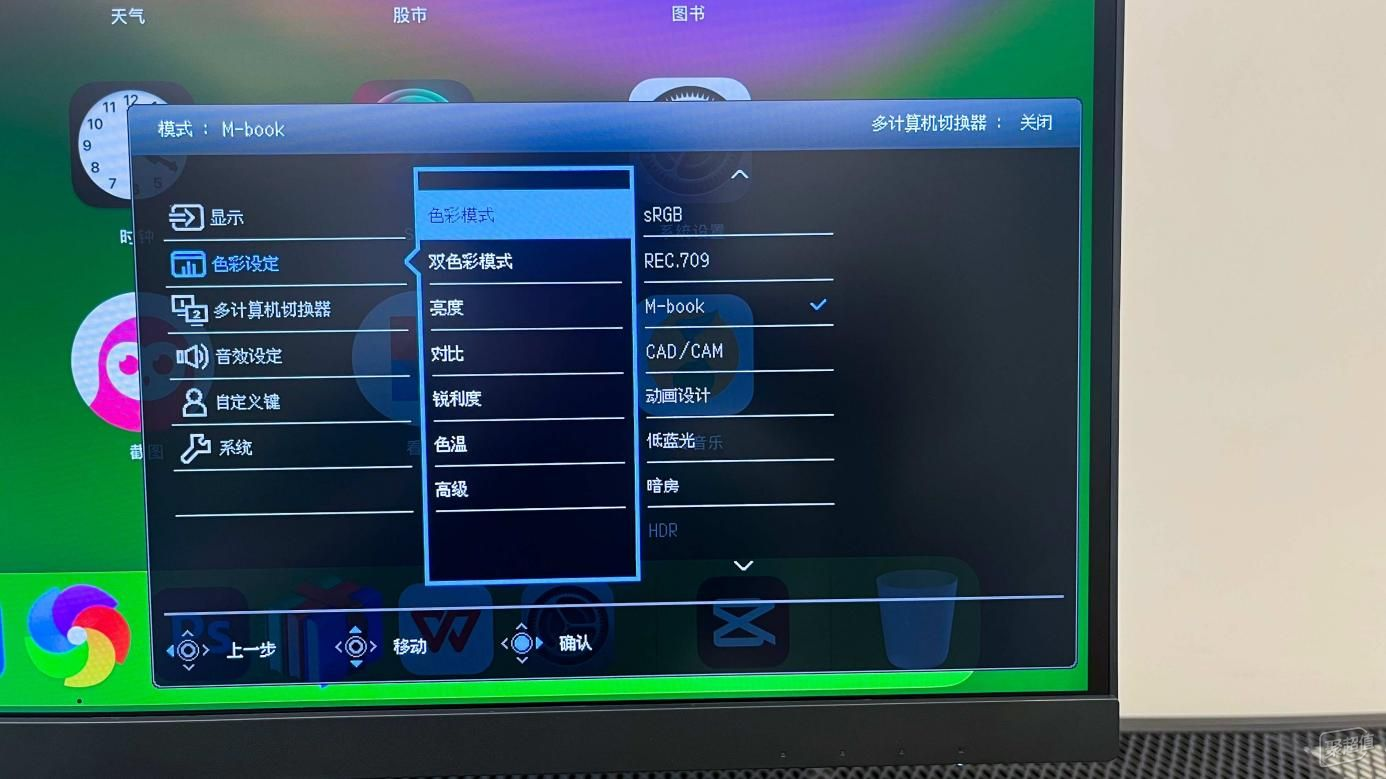
色彩模式内置还是很齐全的,这个只能是实物体验才能说的清楚,其中低蓝光色彩模式下还能细分多媒体、网上冲浪、办公室、阅读,在这个方面明基比用户想到的层级更深入。
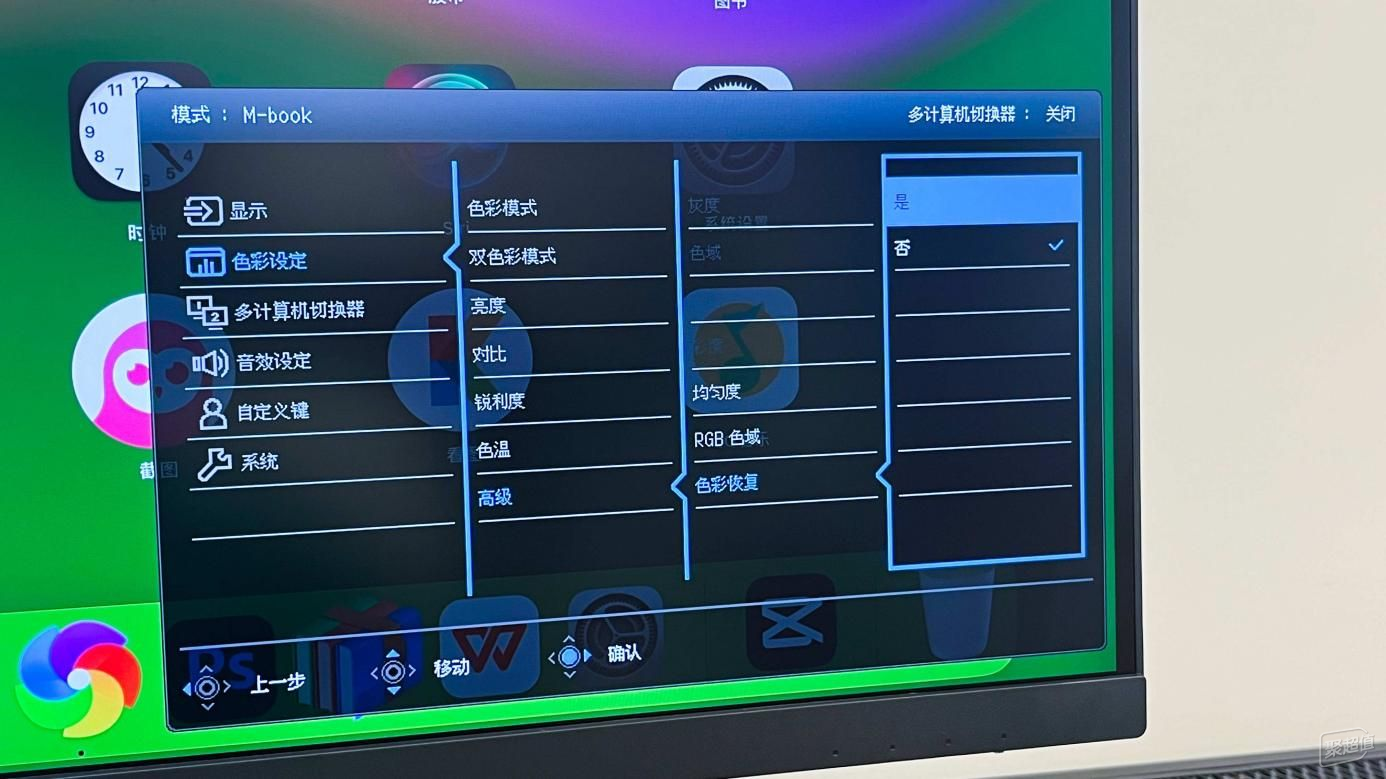
色彩恢复也是很实用的功能,尤其是当色彩校准或者色域设置有误的情况下可以恢复到初始化的色彩效果。
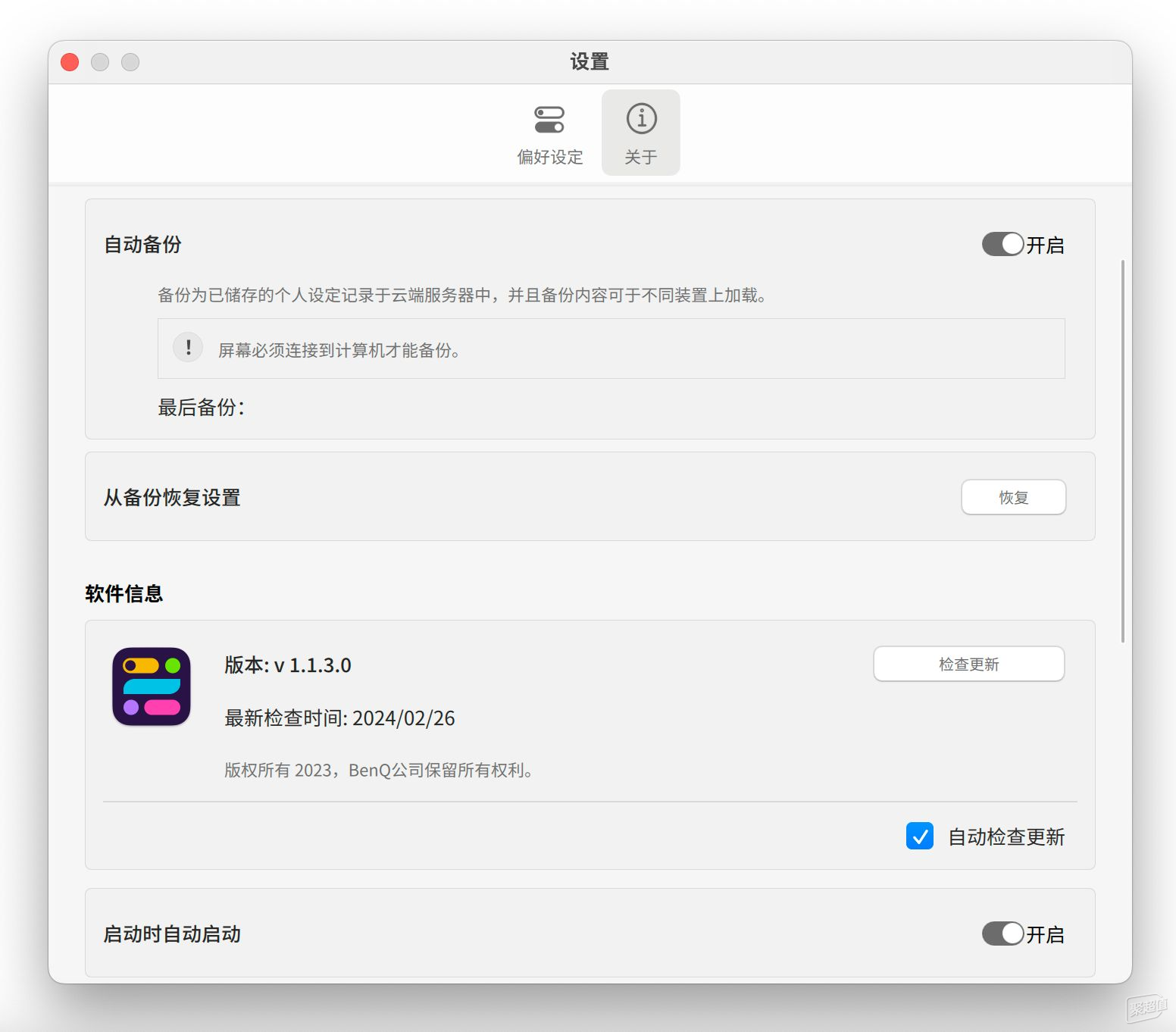
如果希望显示器和屏幕界面可视性更强,可以去明基官网下载Display Pilot 2软件,即可调节各种模式下的参数功能、桌面分区等,让显示器适配的可操作范围更广,也更直观。
⭕️ KVM双屏输入体验

KVM功能,简单来说就是显示器内部集成了KVM控制器,可以在2台电脑主机之间快速地完成视频信号输出的切换,无需第二个独立的显示器即可完成显示画面输出。KVM功能是除了PIP/PBP分屏功能之外的另一种双主机单显示器解决方案,可以在单台显示器上可以获得两个完整独立的显示画面,我自己是通过小热盘的三个小黑点按键设置成信号源做到一键切换。

启用【PBP模式】,可以左右分屏使用。这个对于使用macOS系统和Windows系统的双机平台用户来说,做到了一台显示器当两台显示器使用。而且【PBP模式】是可以选择USB-C输入、DP输入和HDMI输入的,对于用macOS系统电脑的用户推荐用USB-C接口,如果是DP接口和HDMI接口我则建议Windows系统电脑用户使用。
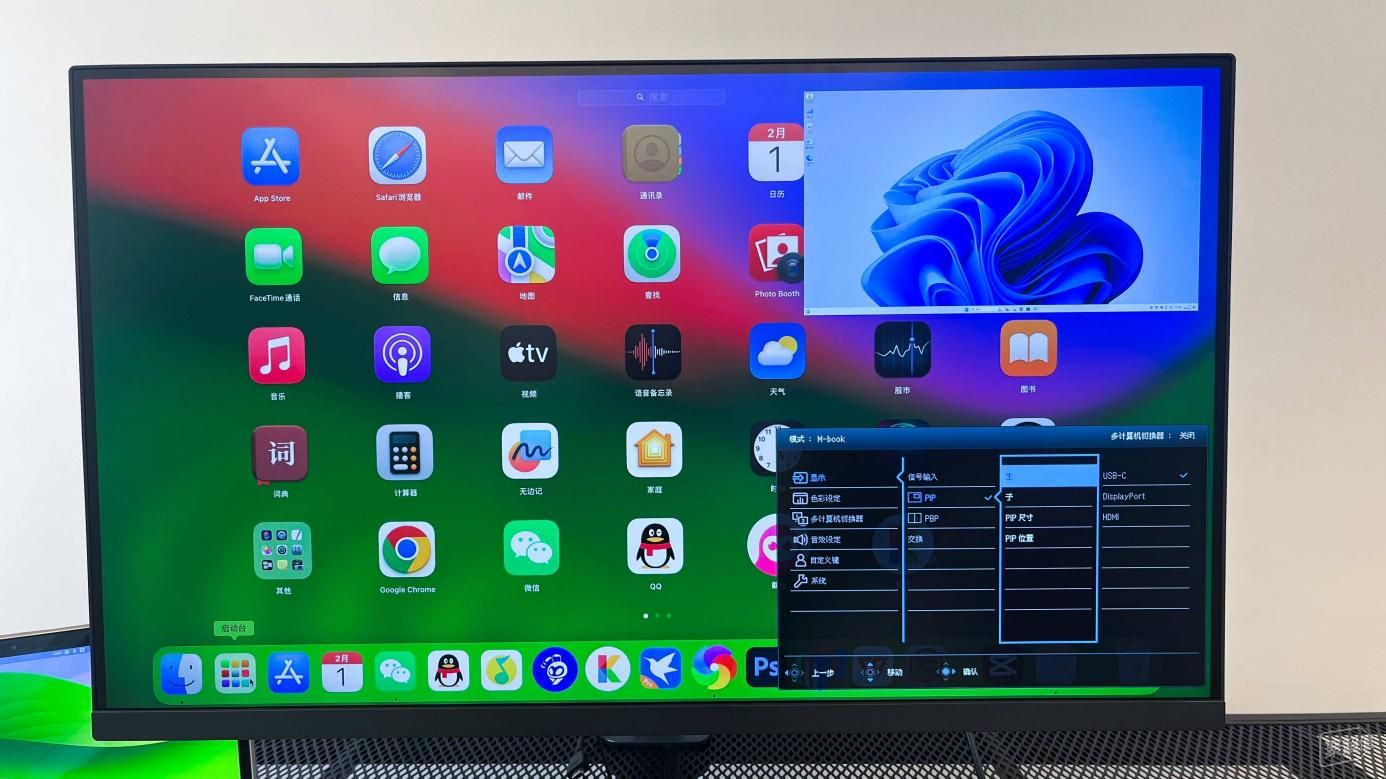
【PIP模式】,这个可以理解为是画中画模式了。我觉得这个就很推荐做设计的朋友们在看视频教学使用,在跟着视频教学的学习过程中,还能依照视频教学进行手把手的操作练习。

对于使用MacBook Pro电脑用户或者带有USB-C接口的Windows笔记本电脑用户,仅需一根线就能实现显示器屏幕的信号输入、反向供电(90W),这就是一线通的便利。这里要提一句,明基PD3205UA显示器的USB-C接口其实是可以配置为USB 3.2 Gen 1(5Gbps传输速率)和USB 2.0(480MBps传输速率)。
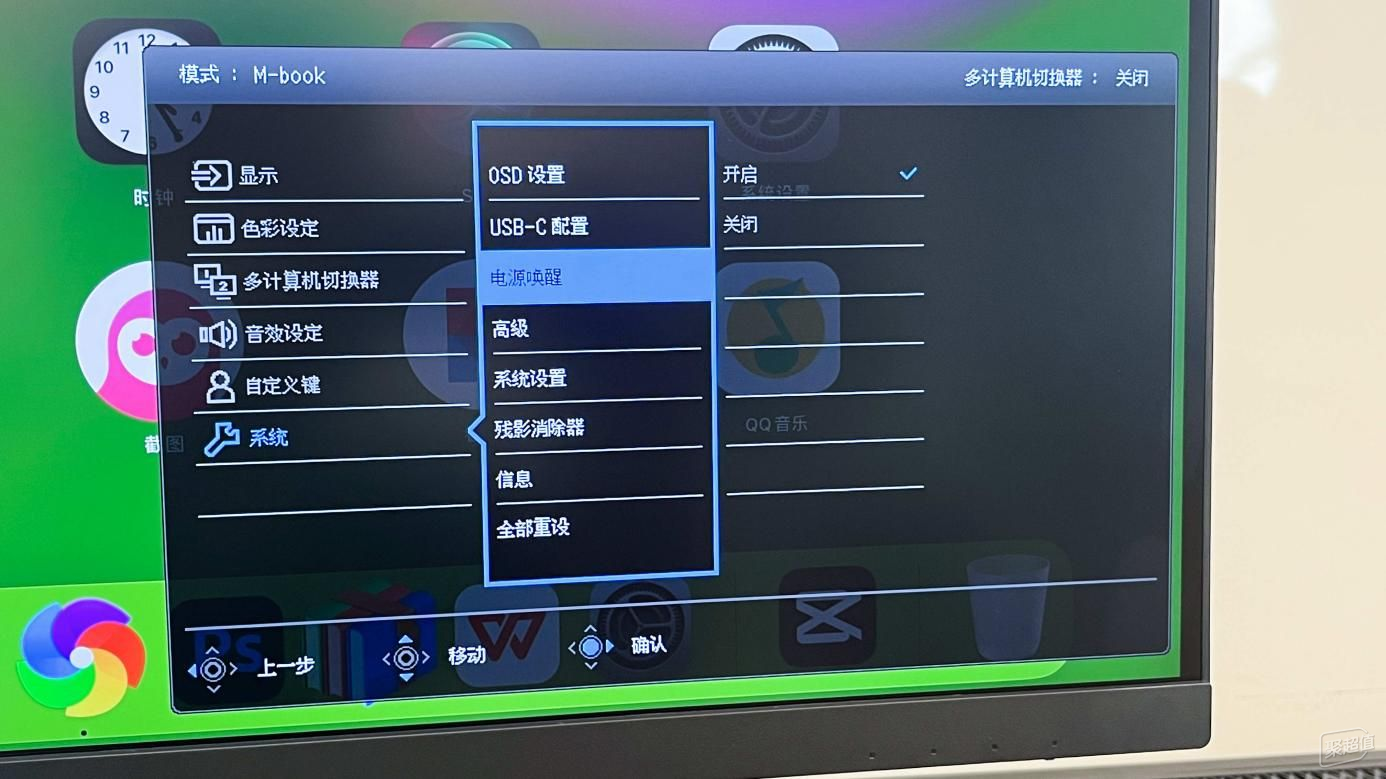
对于电源唤醒这个来说我强烈建议开启,用过这个功能的朋友都说好。明基甚至可以对DP接口进行版本选择,尤其是老款的电脑可能只能使用DP 1.1为了向下兼容明基可以手动切换到低版本的DP协议。
⭕️ 明基PD3205UA在MacOS系统和Windows系统下的画面显示
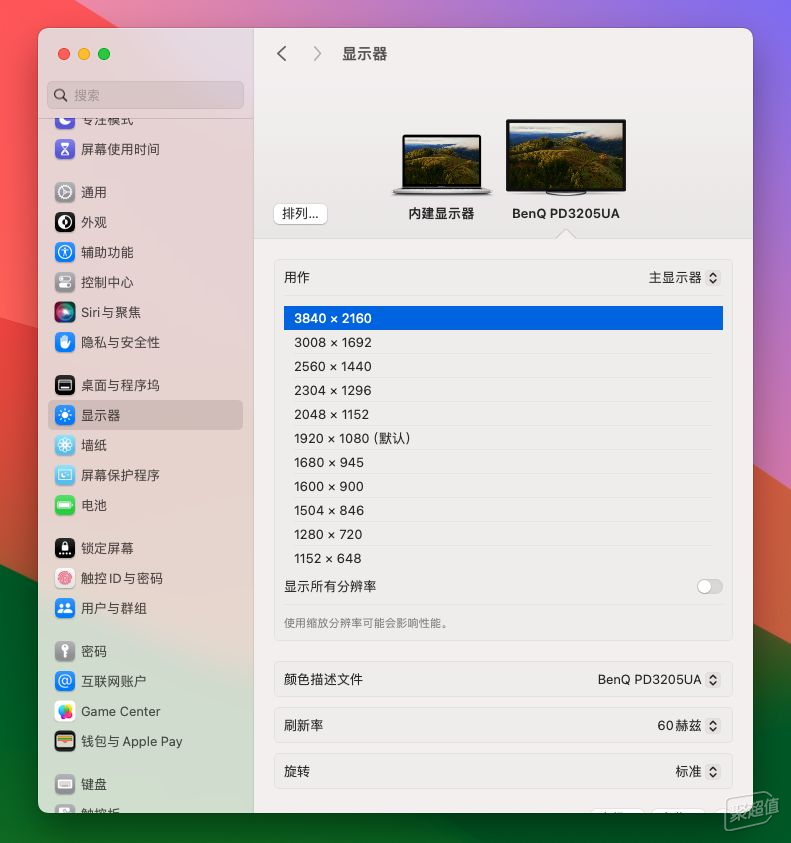
明基PD3205UA显示器在MacOS系统下可以使用HiDPI缩放,默认4K分辨率下是使用的1080P缩放,如果换成4K(3840×2160)分辨率那图标和文字就太小了看着很费眼睛。
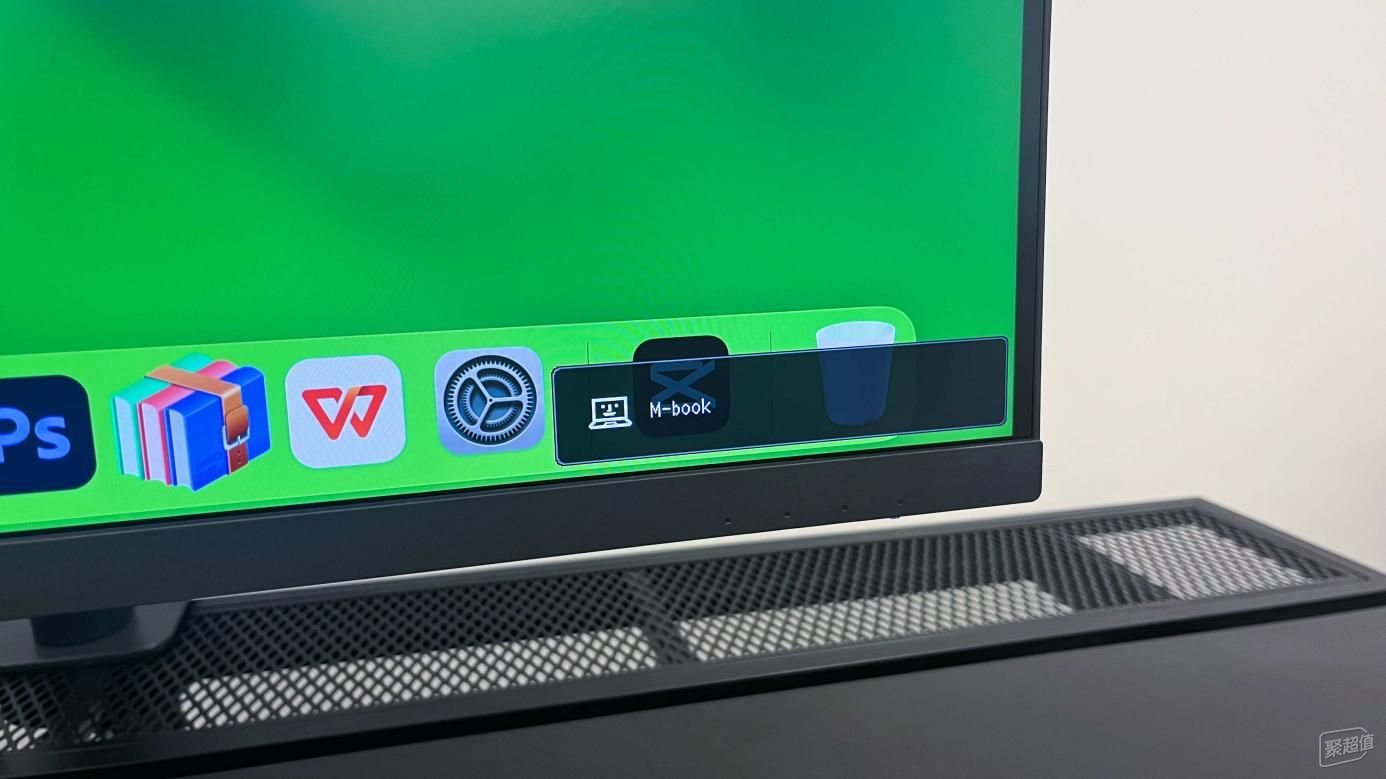
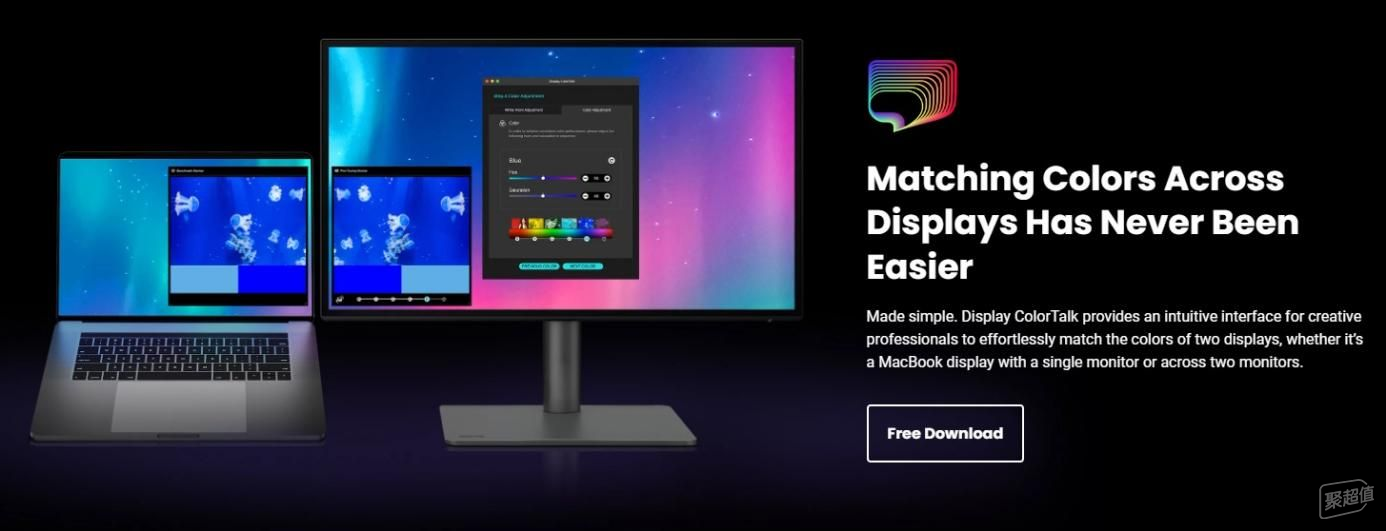
明基PD3205UA显示器可以直接原生支持苹果设备的色彩模式:M-book,显示效果接近完美还原,减少色差问题,且还有专业随机软件Display Colortalk for Mac,可以自行设置与Mac的色彩显示效果。
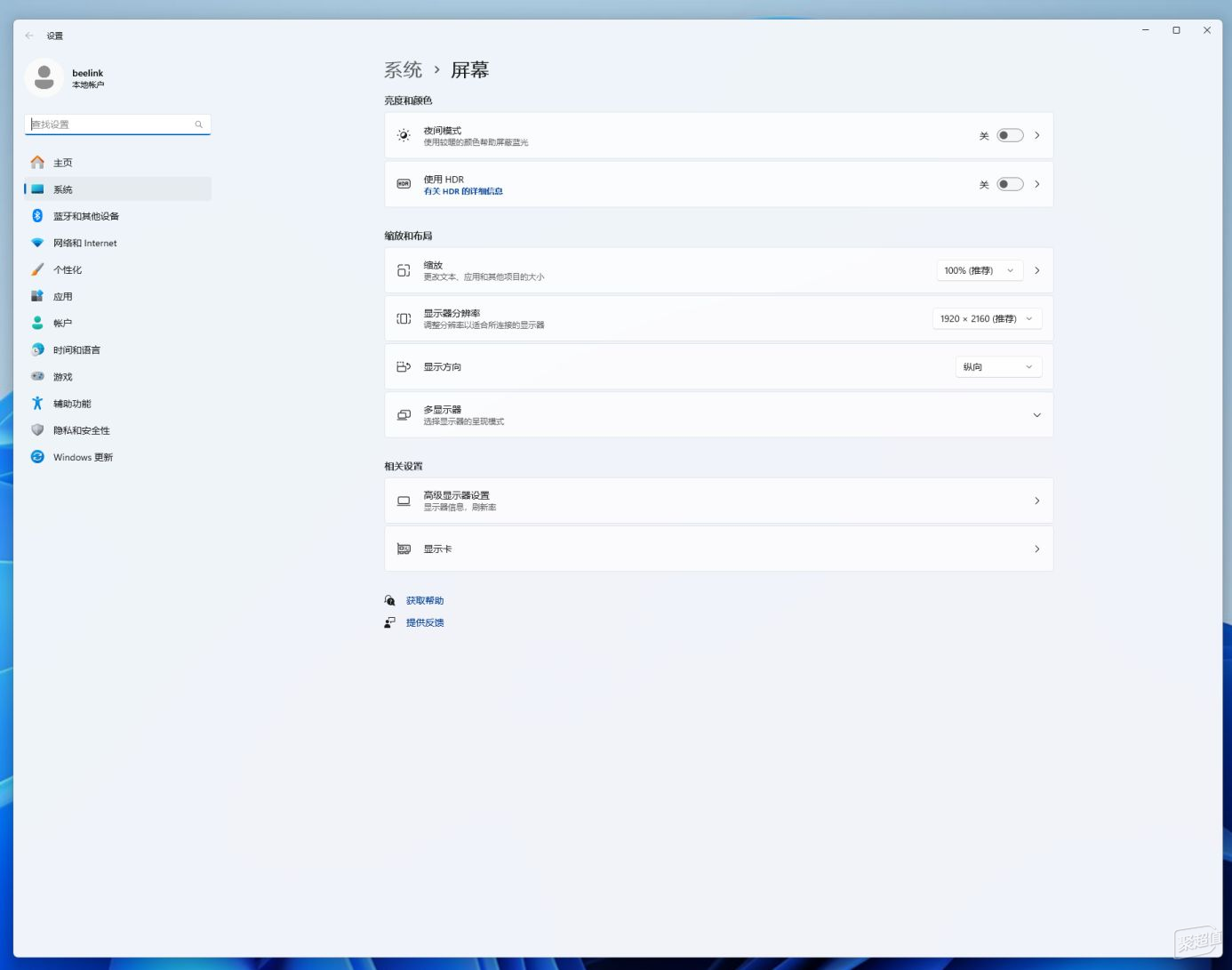
在Windows 11 23H2系统下我强烈建议使用150%的缩放,太小了图标和字体显示偏小也模糊,缩放比例太大了就会出现图标变大文字出现锯齿的情况,Windows设备认准sRGB色域模式即可,由于明基对每个模式都做过校色,在该模式下进行创作,上传到互联网端或者其他设备也不会偏色。
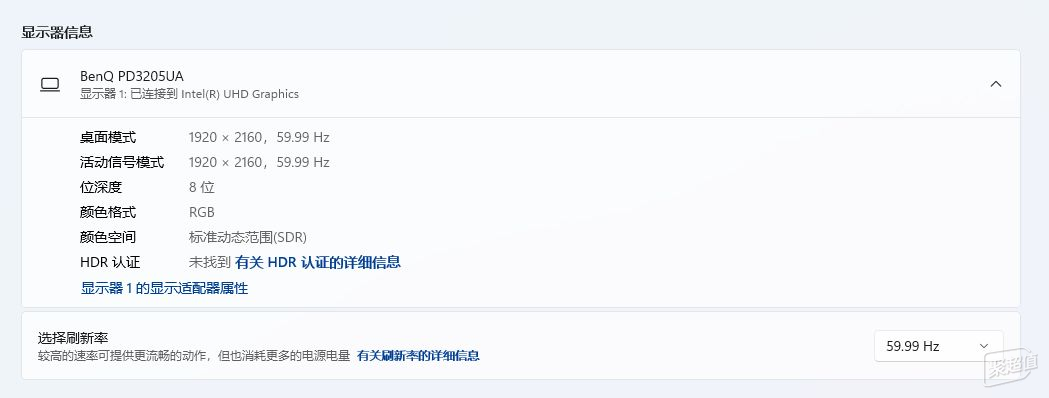
自带的Display Pilot 2软件极大的拓展了显示器的可玩性,随心定制个人显示效果。无论是MacOS系统还是Windows系统,明基PD系列支持全链路色准,个人设备传输或者多台工作办公,上下流程色彩一致,办公效率大大提升。
⭕️ 使用总结


明基在设计显示器方面的造诣还是很有一手的,色彩把控与软硬件的设置深度融合,满足了设计办公和日常使用的细节要求,以上就是关于明基 PD3205UA显示器的体验内容了,总结下使用的感受:
✅ 明基 PD3205UA显示器拥有 31.5 英寸的 4K分辨率屏幕、99% sRGB色域覆盖,专业随机软件,支持全局色彩亮度均匀度控制,确保屏幕色彩的一致性。
✅ 明基 PD3205UA显示器提供了多种预设显示模式,通过全功能 USB Type-C 接口,还正常90W反向供电,可以体验到真正的一线通便利。
✅ 明基 PD3205UA显示器配备了【人体工学支架】的显示器支架挂臂,支持 KVM、PIP、PBP 显示输出的切换,搭配独立的 OSD 控制器,在不同的色彩模式和设备信号输入之间自由切换。
在专业显示器上虽说价格都不便宜,但是对色彩要求较高的用户一定不要错过明基PD系列了。毕竟是主打定位就是Designer Monitor,除了文章介绍的明基PD3205UA,系列内还有27英寸2K(明基PD2705Q),27英寸4K(明基PD2705U、2706U)多款供选择,总有一款符合你的需求,相信明基PD系列专业显示器能够给予你不错的使用体验。
- 1+1+1>3?极致色准、KVM、便携支架,明基PD3205UA显示器评测
广告声明:文中若存在对外跳转的链接(涵盖商品链接、超链接、二维码等各类形式),其目的在于为您呈上更多与内容相关的产品信息,助您迅速甄别。但我们不对其做任何明示或暗示的保证,烦请您谨慎参考,依据自身的需求与判断来做出决策。
作
者
者
网友评论














